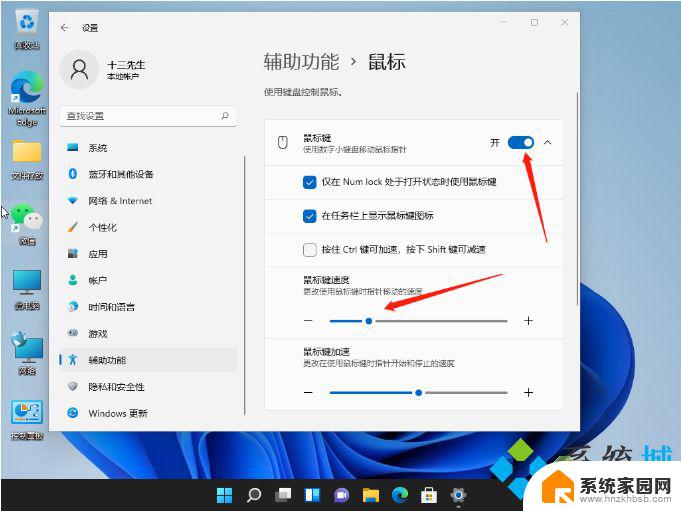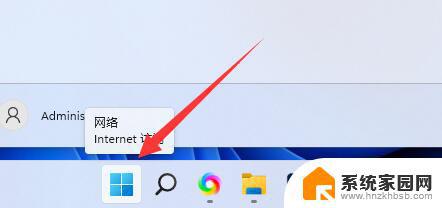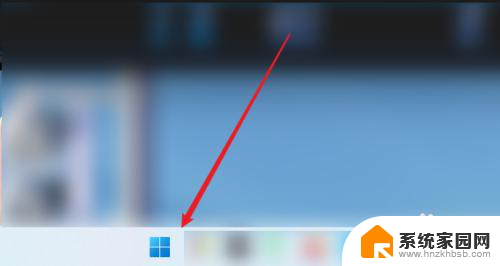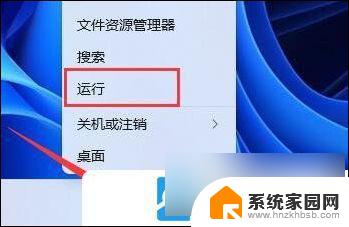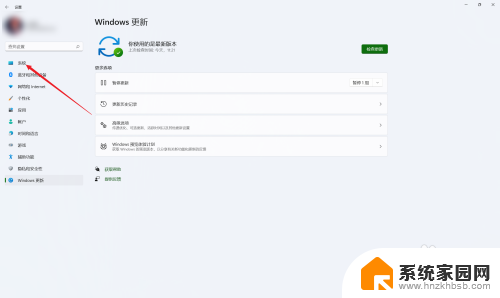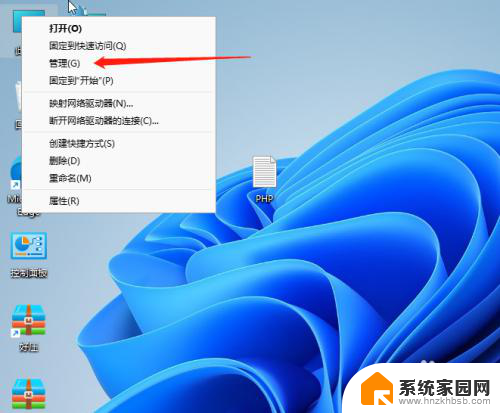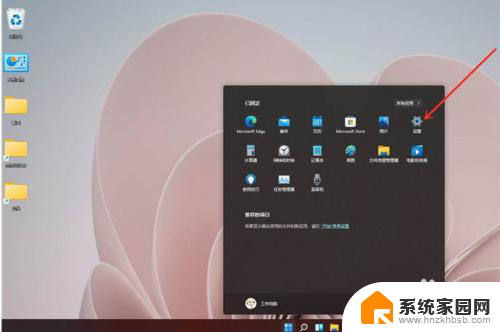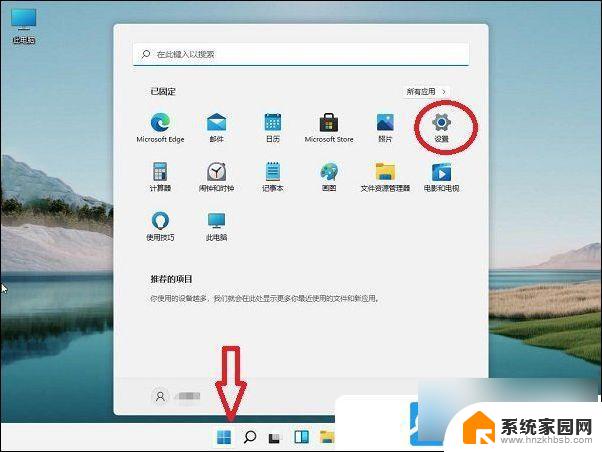win11的高级设置在哪 Win11高级系统设置位置
Win11操作系统是微软最新发布的操作系统,它拥有许多新的功能和改进,其中包括一些高级设置,对于许多用户来说,他们可能不知道在Win11中如何找到这些高级系统设置的位置。了解Win11高级系统设置的位置对于用户来说至关重要。在Win11中,高级系统设置位于控制面板中的系统选项下。通过点击任务栏上的开始按钮,然后选择设置图标,再选择系统选项,用户可以轻松找到高级设置的位置。在高级系统设置中,用户可以对系统进行更深入的定制和调整,以满足个人需求和偏好。无论是调整电源选项、更改电脑名称,还是设置自动更新等,高级系统设置都提供了更多功能和选项,使用户能够更好地管理和控制他们的Win11操作系统。掌握Win11高级系统设置的位置,有助于用户更好地利用和体验这个强大的操作系统。
Win11高级设置的位置介绍
1、首先点开底部 任务栏 最左边的“开始菜单”。
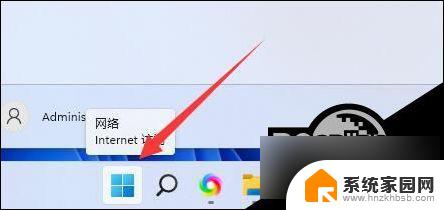
2、接着打开上方的“设置”。
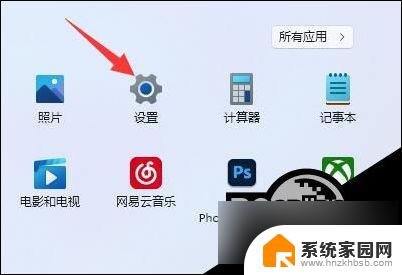
3、然后在右边最底部找到并点开“关于”。
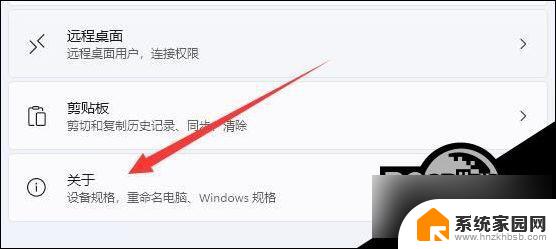
4、点开后,就能在相关链接里找到“系统高级设置”了。
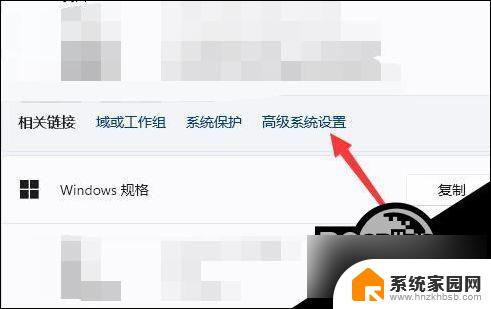
5、打开后,就能在其中修改设置。
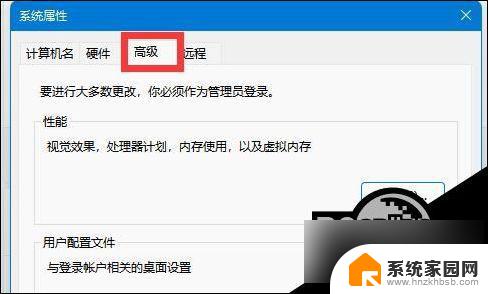
以上就是关于win11高级设置的位置的全部内容,如果有遇到相同情况的用户,可以按照小编的方法来解决。